Todo el mundo odia el movimiento. Ya sea que se mude por la ciudad o por todo el país, empacar las cosas y asegurarse de que todo termine en su nuevo hogar es un impuesto. Lo mismo ocurre con la transferencia de su sitio web de un servicio de alojamiento web a otro.
A diferencia de moverse en el mundo real, es posible que no tenga idea de cómo mover publicaciones de blog, imágenes, videos y otro contenido a un nuevo dominio. No te preocupes; lo guiaremos a través de los pasos necesarios para que el proceso sea lo más simple posible.
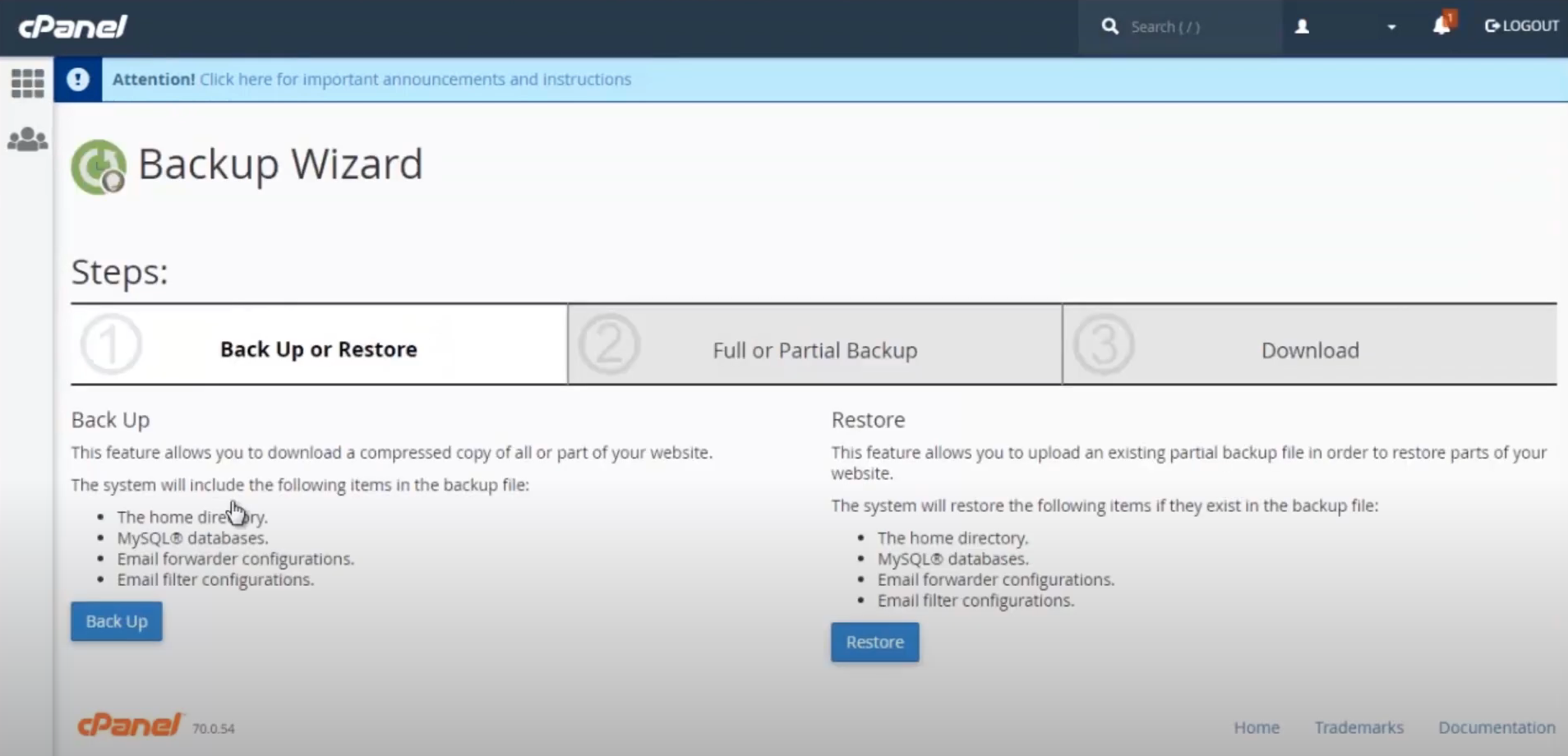
Resumen
1. Haz una copia de seguridad de tu sitio web
Suponemos que ya ha encontrado un nuevo servidor web y un nombre de dominio para su sitio. Ahora tienes que empacar todo para la mudanza. En este caso, significa hacer una copia de seguridad del sitio. Hay tres formas principales de lograr esto.
método de WordPress
Si trabaja con un sitio web basado en WordPress, necesitará un complemento de WordPress para terminarlo. Duplicator, UpdraftPlus y All-in-One WP Migration son solo tres de las muchas opciones. Estos complementos fáciles de usar le permiten hacer una copia de seguridad de su sitio de WordPress con unos pocos clics. Por ejemplo, al utilizar la aplicación Duplicator, debe:
-
Haga clic en «Paquetes» y luego en «Crear nuevo». Esto creará un paquete que contiene todas sus páginas y funciones de WordPress, además de un instalador.
-
Descargue el paquete de archivo del sitio.
-
Utilice el instalador para abrir el paquete de archivo en su nuevo entorno de host.
Servicios de alojamiento web mejor calificados, probados
Método CPanel
El siguiente nivel es usar el panel de control del sitio web. Por ejemplo, muchos servidores web populares usan cPanel para administrar archivos. Cómo hacerlo:
-
En el cPanel, vaya a la sección «Archivos» y haga clic en «Asistente de copia de seguridad».
-
Realice copias de seguridad parciales de su directorio de inicio, bases de datos MySQL y reenviadores de correo electrónico. No desea crear una copia de seguridad completa en una arruga extraña, porque realmente no puede restaurarla.
-
Vaya al cPanel del nuevo host del sitio. Restaure cada archivo de respaldo, uno a la vez.
método ftp
Si está familiarizado con el trabajo en el backend de un sitio, puede hacer una copia de seguridad de los archivos del sitio utilizando el Protocolo de transferencia de archivos (FTP) y phpMyAdmin. Puede realizar copias de seguridad de FTP utilizando cualquier cliente de FTP; le recomendamos FileZilla. Además, deberá tener los datos de inicio de sesión del sitio anterior. Cómo hacerlo:
-
Inicie sesión con un cliente FTP, o use el Administrador de archivos integrado en muchos paneles de control, y descargue el contenido de la carpeta «Public_HTML».
-
Entonces querrá encontrar phpMyAdmin; generalmente se encuentra en la sección «Base de datos» de su panel de control. Haga clic en la pestaña «Exportar», «Rápido» como método de exportación y «SQL» como formato.
-
Haga clic en «Ir». Esto creará un archivo de base de datos que se descargará automáticamente a su PC.
-
Regrese ambos procesos a su nuevo dominio.
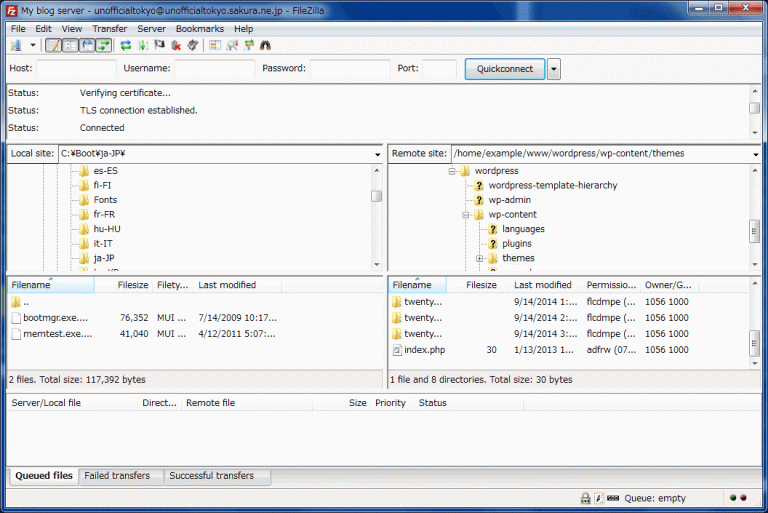
2. Verifique la configuración de DNS
¿Obtuviste un nuevo nombre de dominio de un registrador de dominios independiente? ¿El nuevo dominio vino como parte del paquete de alojamiento web? Independientemente, asegúrese de que la configuración del Sistema de nombres de dominio (DNS) sea correcta.
El registro DNS asocia su nombre de dominio con su sitio y servidor. Estos registros DNS suelen adoptar la forma de una dirección IP, un subconjunto de cuatro números (por ejemplo, 104.17.210.9). También hay servidores de nombres generales que vienen en forma de URL. Los obtiene de su proveedor de alojamiento web. Si su registrador y proveedor de alojamiento web son los mismos, puede omitir este paso. De lo contrario, debe agregar esta información al registrador de nombres de dominio. Cómo hacerlo:
-
Inicie sesión en su nueva cuenta de servidor de dominio y verifique los detalles del servidor. Este será un lugar diferente para cada proveedor de alojamiento. Esto debe incluir su registro DNS y servidores de nombres.
-
Inicie sesión en su registrador de dominios y edite su registro DNS y servidores de nombres para que coincidan con su nuevo dominio.
-
Espere, ya que el proceso puede tardar entre 24 y 48 horas en completarse.
3. Transferir los archivos al nuevo dominio
Este paso es esencialmente lo contrario del primer paso. Necesitará un archivo de todos los archivos del directorio del sitio original, así como una base de datos que le indique a su servidor web adónde va todo el contenido. Es importante asegurarse de que ambos estén en el lugar correcto.
Primero debe asegurarse de que ya exista una base de datos en el nuevo sitio. (Para los sitios de WordPress, generalmente será wp-config.php). Luego use phpMyAdmin para importar el contenido del archivo comprimido a una base de datos existente. Seleccione «Importar» en phpMyAdmin, seleccione el archivo en su PC y haga clic en «Ir». Esto debería importar todas las entradas de la base de datos de su sitio anterior al nuevo. Ahora puede cargar archivos web.
Cómo transferir archivos usando WordPress
-
Deberá usar el paquete de instalación y archivo que descargó en el primer paso.
-
Use un cliente FTP o el Administrador de archivos incorporado para conectarse a su nuevo servidor web
-
Haga clic en el instalador para comenzar el proceso de recuperación.
UpdraftPlus y complementos similares pueden tener capacidades de clonación o migración que le permiten recuperar todo desde un archivo en su PC.
Cómo transferir archivos usando cPanel
-
Si siguió la ruta de cPanel, simplemente vaya al Asistente de copia de seguridad en su nuevo dominio y restaure su sitio a partir de los archivos creados anteriormente. Esta es una variante «sin complicaciones».
Cómo transferir archivos usando FTP
-
Utilice un cliente FTP o el administrador de archivos web incorporado para conectarse a su nuevo proveedor de alojamiento web.
-
Cargue archivos desde el archivo del directorio de inicio de su sitio anterior al directorio de inicio del nuevo host.
-
Cargue un archivo de base de datos. El siguiente paso es tener el archivo de la base de datos en el servidor, así que cárguelo ahora.
4. Asegúrate de redirigir las páginas
Si desea que el tráfico de su antiguo dominio llegue a su nuevo sitio, deberá redirigir su antiguo sitio al nuevo sitio. De lo contrario, las personas obtendrán un error 404 Página no encontrada cuando intenten acceder a su sitio en el dominio anterior. Para configurar la redirección, siga estos pasos:
-
Use FTP o Administrador de archivos para conectarse al registrador o cuenta de alojamiento de su antiguo dominio.
-
Edite el archivo .htaccess. Estará en su directorio de inicio o en el mismo directorio que su carpeta wp-admin para usuarios de WordPress.
-
Abra el archivo .htaccess y agregue el siguiente código:
#Opciones + FollowSymLinksRewriteEngine onRewriteRule ^ (. *) $ Http://www.newsite.com/$1 [R=301,L]
-
Reemplace «newsite.com» con su nuevo nombre de dominio.
Su antiguo nombre de dominio ahora debería redirigirse al nuevo. Si no es así, debe ponerse en contacto con el equipo de soporte técnico de su antiguo servicio de alojamiento y pedir ayuda.
5. Repara los enlaces rotos
Si hiciste todo bien, los enlaces al nuevo sitio deberían funcionar. Algunos enlaces pueden apuntar a su antiguo sitio web, que ya no existe, así que use el Verificador de enlaces W3C, el Verificador de enlaces muertos o Dr. W3C para verificar estos enlaces rotos. Comprobación de enlaces. Debe corregir cada enlace muerto uno por uno y ajustar manualmente su ubicación. Sin embargo, vale la pena el esfuerzo.
6. Informe a Google sobre la conversión del sitio
¡El paso final es informar a Google sobre su nuevo hogar! Puedes hacer esto con algunas de las propias herramientas de Google.
Recomendado por nuestros editores
-
Si está utilizando Google Search Console con su antiguo dominio, haga clic en el ícono de ajustes y seleccione «Cambiar dirección».
-
Ingrese su nuevo nombre de dominio aquí y deje que Google maneje las redirecciones de tráfico de búsqueda.
También querrá tener un Sitemap XML para su nuevo dominio. Si usa WordPress, aquí le mostramos cómo hacerlo.
-
Instale el complemento Yoast SEO. El complemento crea automáticamente un mapa del sitio XML en: http://newsite.com/sitemap_index.xml. ¡Y ya está!
Si no está utilizando un sitio de WordPress, hay otras opciones.
-
Visite XML-Sitemaps.com y generelo para su nuevo sitio.
-
Descargue el archivo creado y luego use el cliente FTP o el Administrador de archivos para cargar el archivo en el directorio de inicio de su sitio. El archivo debe ser «sitemap.xml», lo que significa que su URL será: http://newsite.com/sitemap.xml
-
Luego, en Google Search Consoles, haga clic en «Sitemaps» en la sección «Índice». A continuación, puede agregar cualquiera de las URL anteriores y hacer clic en «Enviar».
Google ahora puede rastrear fácilmente su sitio.
7. Revisa tu sitio
El último paso es el más fácil: ¡Verifica tu nuevo dominio! Tómese el tiempo para hacer clic en su sitio para asegurarse de que todas las publicaciones, imágenes y videos estén en el lugar correcto. Arregle cualquier elemento faltante en su backend.
Si tiene un sitio bastante popular, es posible que desee informar a su comunidad sobre un cambio de dominio. A medida que avanza el proceso de migración, puede haber interrupciones en el servicio y es una buena idea decirles a los visitantes por qué. Independientemente, bienvenido a su nuevo hogar en la web.
Para obtener más información sobre alojamiento web, consulte los mejores cursos de capacitación en diseño web. Una vez que su sitio esté en funcionamiento, use estos 10 consejos de SEO simples pero efectivos para aumentar el tráfico.





